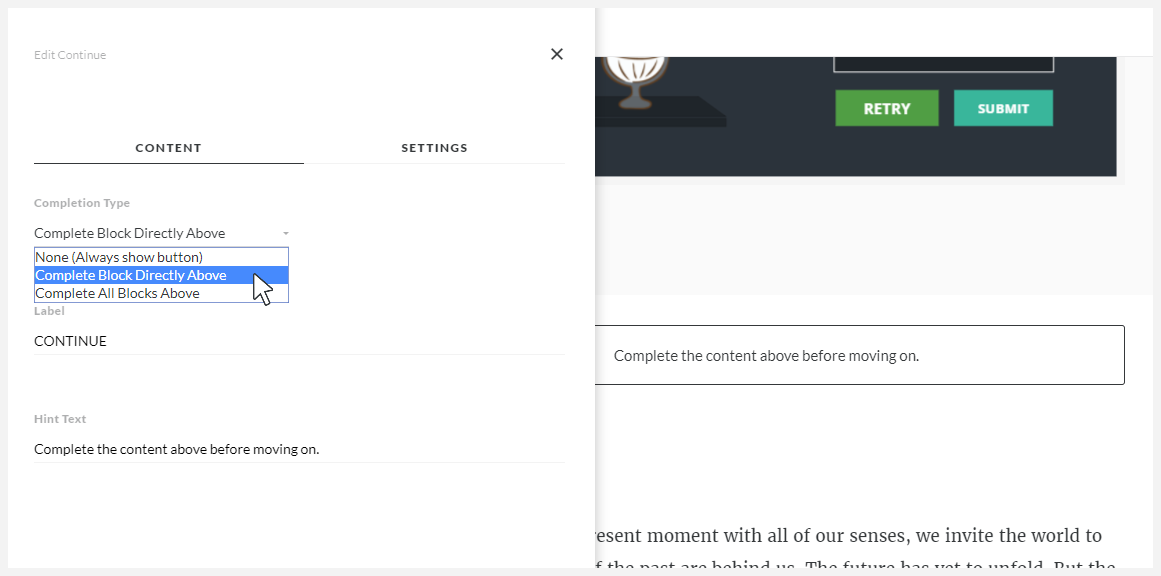Rise 360: Cómo requerir que los alumnos completen un bloque de Storyline
Artículo actualizado el
Este artículo se aplica a:
Los bloques de Storyline son geniales para agregar interacciones personalizadas a los cursos de Rise 360. Y ahora son aún más potentes. Puedes solicitar a los alumnos que completen un bloque de Storyline antes de continuar, lo que te brinda más control en la navegación del curso. Simplemente agrega un bloque continuo a tu lección de Rise 360. Así es como se hace.
- Publica tu curso de Storyline en Review 360 y elige una opción de seguimiento
- Agrega un bloque de Storyline a tu lección de Rise 360
- Agrega un bloque continuo a tu lección de Rise 360
Paso 1: Publica tu curso de Storyline en Review 360 y elige una opción de seguimiento
Primero, publica tu curso de Storyline en Review 360 y, en el proceso, elige cómo deseas realizar el seguimiento de la finalización del curso.
Consejo: Instala la última actualización de Storyline 360 Necesitas la versión 3.13.14869.0 o posterior (20 de febrero de 2018 o posterior) de Storyline 360 para elegir una opción de seguimiento al publicar en Review 360. A continuación, te mostramos cómo instalar la última actualización de Storyline 360. Si ya publicaste tu curso con una versión anterior de Storyline, instala la última actualización y publícalo nuevamente.
Puedes realizar un seguimiento de la finalización del curso en función de un activador, una diapositiva de resultados del cuestionario o la cantidad de diapositivas visualizadas. Simplemente haz clic en la propiedad Seguimiento al publicar, y elige tu opción de seguimiento.
Consejo: Usa un activador de finalización para requerir que los alumnos aprueben un cuestionario Al hacer un seguimiento de un bloque de Storyline con una diapositiva de resultados del cuestionario, Rise 360 considera que el bloque finaliza cuando los alumnos llegan a la diapositiva de resultados. No tienen que pasar el cuestionario. Simplemente tienen que completarlo. Para solicitar que los alumnos aprueben un cuestionario antes de continuar, agregue un activador de finalización del curso a la capa de éxito en la diapositiva de resultados. Haz clic aquí para ver un ejemplo de cómo podría verse el activador. Y al publicar, haz un seguimiento de tu curso de Storyline con el activador de finalización en lugar del resultado del cuestionario. Como el activador de finalización en este escenario solo funciona si los alumnos aprueban el cuestionario, Rise 360 no les permitirá continuar si no lo aprueban.
Paso 2: Agrega un bloque de Storyline a tu lección de Rise 360
A continuación, agrega un bloque de Storyline a tu lección de Rise 360 e inserta el curso de Storyline que publicaste en Review 360.
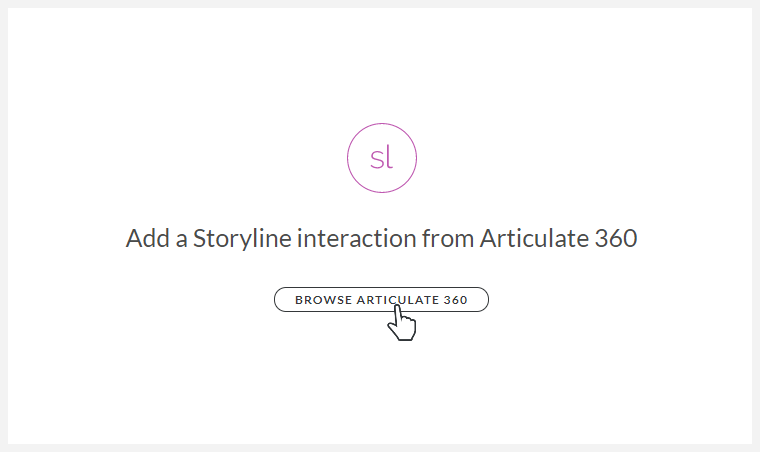
Paso 3: Agrega un bloque continuo a tu lección de Rise 360
El paso final es agregar un bloque continuo a tu lección de Rise 360 después del bloque de Storyline. Asegúrate de configurar el Tipo de finalización para requerir que los alumnos completen el(los) bloque(s) arriba del bloque continuo.
El bloque continuo impedirá que los alumnos sigan adelante hasta que cumplan con los requisitos de finalización establecidos para el curso de Storyline.
Opcional: Usa un bloque de Storyline para realizar un seguimiento de la finalización de un curso de Rise 360 en tu LMS También puedes usar un bloque de Storyline para realizar un seguimiento de la finalización de un curso de Rise 360 en tu LMS. Elige realizar un seguimiento de la finalización en función de un activador, un resultado del cuestionario o la cantidad de diapositivas visualizadas en tu bloque de Storyline. Consulte este artículo para conocer más detalles.